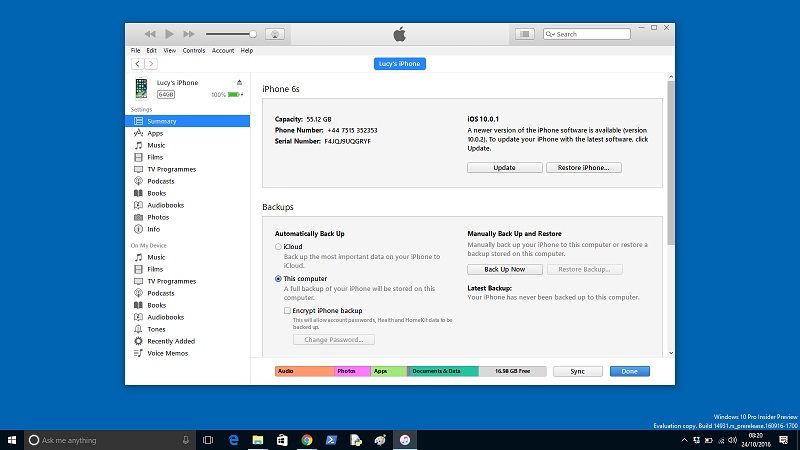
So verbinden Sie das iPhone mit iTunes unter Windows 10
Wenn Sie ein iPhone haben und Windows 10 ausführen, fragen Sie sich möglicherweise, wie Sie die beiden miteinander verbinden können. Das Anschließen Ihres iPhone mit iTunes unter Windows 10 ist eigentlich recht einfach, und in diesem Artikel führen wir Sie durch den gesamten Vorgang. Mit Hilfe dieses Leitfadens können Sie Ihr iPhone in wenigen Minuten mit iTunes anschließen. Wenn Sie also lernen möchten, wie Sie Ihr iPhone unter Windows 10 mit iTunes verbinden, lesen Sie weiter!
So verbinden Sie das iPhone mit iTunes unter Windows 10
- Schließen Sie Ihr iPhone mit einem USB -Kabel mit Ihrem Windows 10 -Computer an.
- Öffnen Sie iTunes auf Ihrem Windows -Computer.
- Ihr iPhone wird automatisch in iTunes angezeigt, wenn es angeschlossen ist.
- Klicken Sie in der oberen linken Ecke von iTunes auf das iPhone -Symbol.
- Klicken Sie im linken Bereich auf die Registerkarte Zusammenfassung.
- Klicken Sie unten rechts auf die Schaltfläche Synchronisation.
- Ihr iPhone und iTunes werden jetzt verbunden.
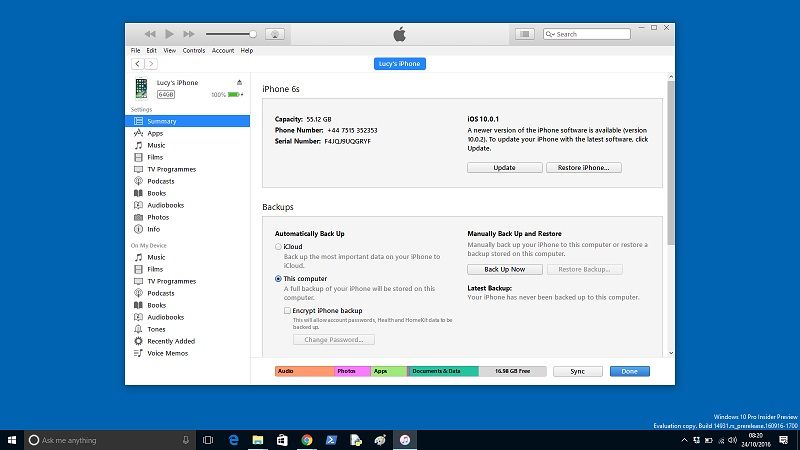
Verbinden Sie das iPhone mit iTunes unter Windows 10
Um ein iPhone mit Windows 10 zu verwenden, müssen Sie es mit iTunes an den Computer anschließen. In diesem Artikel wird erläutert, wie Sie ein iPhone unter Windows 10 an iTunes anschließen. Erstens müssen Sie die neueste Version von iTunes auf der Apple -Website herunterladen und installieren. Danach müssen Sie Ihr iPhone mit einem USB-Kabel mit Ihrem Computer anschließen und den Anweisungen auf dem Bildschirm befolgen.
Schritt 1: Laden Sie iTunes herunter und installieren Sie sie
Der erste Schritt besteht darin, die neueste Version von iTunes auf Ihrem Windows 10 -Computer herunterzuladen und zu installieren. Gehen Sie dazu auf die Apple -Website und laden Sie die neueste Version von iTunes herunter. Sobald der Download abgeschlossen ist, installieren Sie es nach den Anweisungen auf dem Bildschirm. Sobald iTunes installiert ist, können Sie Ihr iPhone mit Ihrem Computer anschließen.
Schritt 2: Verbinden Sie das iPhone mit dem Computer
Sobald Sie iTunes installiert haben, müssen Sie Ihr iPhone mit einem USB -Kabel mit Ihrem Computer anschließen. Sobald Ihr iPhone angeschlossen ist, sehen Sie ein Popup -Fenster auf Ihrem Computer, in dem Sie aufgefordert werden, dem Gerät zu vertrauen. Klicken Sie auf "Vertrauen" und Ihr iPhone wird mit Ihrem Computer verbunden.
Schritt 3: Synchronisieren Sie das iPhone mit iTunes
Sobald Ihr iPhone mit Ihrem Computer verbunden ist, können Sie es mit iTunes synchronisieren. Klicken Sie in iTunes auf die Registerkarte "Geräte" und wählen Sie Ihr iPhone aus der Liste aus. Sie können dann auswählen, was Sie synchronisieren möchten, wie Musik, Filme, Fotos und mehr. Wenn Sie fertig sind, klicken Sie auf "Synchronisieren" und iTunes beginnt Ihr iPhone mit Ihrem Computer zu synchronisieren.
Schritt 4: iPhone -Daten sichern
Sobald Ihr iPhone mit iTunes synchronisiert ist, können Sie Ihre iPhone -Daten sichern. Klicken Sie dazu in iTunes auf die Schaltfläche „Jetzt zurück -up“. Dadurch wird eine Sicherung aller Ihre Daten erstellt, die Sie wiederherstellen können, wenn Sie es jemals benötigen.
Schritt 5: iPhone -Einstellungen verwalten
Schließlich können Sie Ihre iPhone -Einstellungen in iTunes verwalten. Sie können Dinge wie Ihre Tapeten, Benachrichtigungsgeräusche und mehr ändern. Klicken Sie dazu auf die Registerkarte "Einstellungen" und wählen Sie die Einstellungen aus, die Sie ändern möchten. Wenn Sie fertig sind, klicken Sie auf "Bewerben", um die Änderungen zu speichern.
Fehlerbehebung
Wenn Sie Probleme haben, Ihr iPhone mit Ihrem Computer zu verbinden, versuchen Sie die folgenden Schritte aus:
Starten Sie Ihr iPhone neu
Wenn sich Ihr iPhone nicht mit Ihrem Computer verbindet, starten Sie Ihr iPhone neu. Dies kann dazu beitragen, alle Verbindungsprobleme zu lösen.
Überprüfen Sie das USB -Kabel
Stellen Sie sicher, dass Ihr USB -Kabel ordnungsgemäß funktioniert. Versuchen Sie, wenn möglich ein anderes USB -Kabel zu verwenden.
ITunes aktualisieren
Wenn iTunes nicht richtig funktioniert, aktualisieren Sie es. Dies kann dazu beitragen, Probleme zu lösen, die Sie haben.
Top 6 häufig gestellte Fragen
Was ist iTunes?
ITunes ist eine Medienplayer, eine Medienbibliothek, eine Online -Radiosender und eine von Apple entwickelte Anwendung für mobile Geräteverwaltung. Es wird verwendet, um digitale Audio- und Videos auf PCs zu spielen, herunterzuladen und zu organisieren, die die MacOS- und Microsoft Windows -Betriebssysteme ausführen. ITunes kann auch zum Verwalten und Spielen von Videos und Musik auf dem iPod-, iPad- und iPhone -Geräten von Apple verwendet werden.
Wie verbinde ich mein iPhone unter Windows 10 mit iTunes?
Zunächst müssen Sie sicherstellen, dass Ihr iPhone die neueste Version von iOS ausführt. Anschließend müssen Sie die neueste Version von iTunes auf Ihrem Windows 10 -Computer herunterladen und installieren. Sobald iTunes installiert ist, können Sie Ihr iPhone mit dem mit Ihrem Gerät gelieferten USB -Kabel mit Ihrem Computer anschließen. Sobald Ihr Gerät angeschlossen ist, sollten Sie ein Symbol für Ihr iPhone in der oberen linken Ecke des iTunes -Fensters sehen.
Was ist, wenn ich mein Gerät in iTunes nicht finden kann?
Wenn Sie Ihr Gerät in iTunes nicht finden können, stellen Sie sicher, dass Ihr Gerät freigeschaltet ist und Ihrem Computer auf Ihrem Gerät vertrauen. Möglicherweise müssen Sie auch Ihren Computer oder Ihr Gerät neu starten. Wenn Sie weiterhin Probleme haben, müssen Sie möglicherweise die Software Ihres iPhone aktualisieren oder iTunes neu installieren.
Was kann ich mit meinem iPhone machen, sobald es mit iTunes verbunden ist?
Sobald Ihr iPhone mit iTunes verbunden ist, können Sie eine Vielzahl von Aufgaben ausführen. Sie können Ihr Gerät mit Ihrem Computer synchronisieren, damit Sie Musik, Videos, Fotos und andere Daten zwischen ihnen übertragen können. Sie können auch Apps verwalten und aktualisieren, Wiedergabelisten erstellen und verwalten und Ihr Gerät sichern. Sie können auch auf den iTunes Store zugreifen, um Musik, Videos und Apps zu kaufen und herunterzuladen.
Gibt es Risiken, die mit der Verbindung meines iPhone mit iTunes verbunden sind?
Im Allgemeinen ist es ein sicherer Prozess, Ihr iPhone mit iTunes zu verbinden. Sie sollten jedoch immer sicherstellen, dass Sie die neueste Version von iTunes herunterladen und dass Ihr Gerät die neueste Version von iOS ausführt. Darüber hinaus sollten Sie immer sicherstellen, dass Sie Ihr Telefon sichern, bevor Sie eine Verbindung zu iTunes herstellen, falls etwas schief geht.
Kann ich iTunes mit anderen Geräten neben dem iPhone verwenden?
Ja, Sie können iTunes mit anderen Geräten neben dem iPhone verwenden. ITunes kann verwendet werden, um Musik und Videos auf dem iPod-, iPad- und iPhone -Geräten von Apple zu verwalten und abzuspielen. Sie können auch iTunes verwenden, um Ihre Musikbibliothek auf diesen anderen Geräten zu verwalten. Zusätzlich können Sie iTunes verwenden, um Musik, Videos und Apps im iTunes Store zu kaufen und herunterzuladen.
So verbinden Sie das iPhone mit iTunes unter Windows PC (2022)
Wenn Sie die obigen Schritte ausführen, sollten Sie jetzt verstehen, wie Sie Ihr iPhone unter Windows 10 an iTunes anschließen können. Auf diese Weise können Sie Ihre Musik, Apps und andere Inhalte auf Ihrem iPhone problemlos verwalten. Mit iTunes können Sie Ihre Inhalte problemlos synchronisieren und sicherstellen, dass alle Ihre Geräte auf dem neuesten Stand sind. Nachdem Sie nun wissen, wie Sie Ihr iPhone unter Windows 10 an iTunes anschließen können, können Sie sicherstellen, dass alle Ihre Inhalte mit Ihren Geräten synchronisiert sind.




